De Windows 10 Creators Update bracht nieuwkenmerken en stabiliteit. Er lag veel nadruk op touchscreen-apparaten. In feite werd de update naast de Surface Studio op de markt gebracht, die een zeer groot, zeer indrukwekkend touchscreen heeft. De update, zoals de naam al aangeeft, was bedoeld voor mensen die inhoud maken, maar er zijn functies in de Creators Update die gewone gebruikers nuttig vinden. Als u een twee-in-één tablet-pc hebt, heeft de update een virtueel touchpad toegevoegd. Het virtuele touchpad in Windows 10 werkt via een interface op het scherm die het uiterlijk en de functionaliteit van een echt touchpad nabootst.
U kunt het virtuele touchpad niet inschakelen in Windows10 tenzij u een twee-in-één tablet-pc hebt. Zelfs als u op een gewone pc naar de tabletmodus overschakelt, wordt de optie niet weergegeven. U moet de Creators Update uitvoeren.
Schakel het virtuele touchpad in Windows 10 in
Klik met de rechtermuisknop op de taakbalk en zoek de optie ‘Touchpadknop weergeven’ in het contextmenu.

Klik erop en een knop die lijkt op een touchpad wordt toegevoegd aan het systeemvak. Als u de touch-toetsenbordknop hebt ingeschakeld, verschijnt de touchpad-knop ernaast.

Klik op de knop om het virtuele touchpad in Windows 10 in te schakelen.
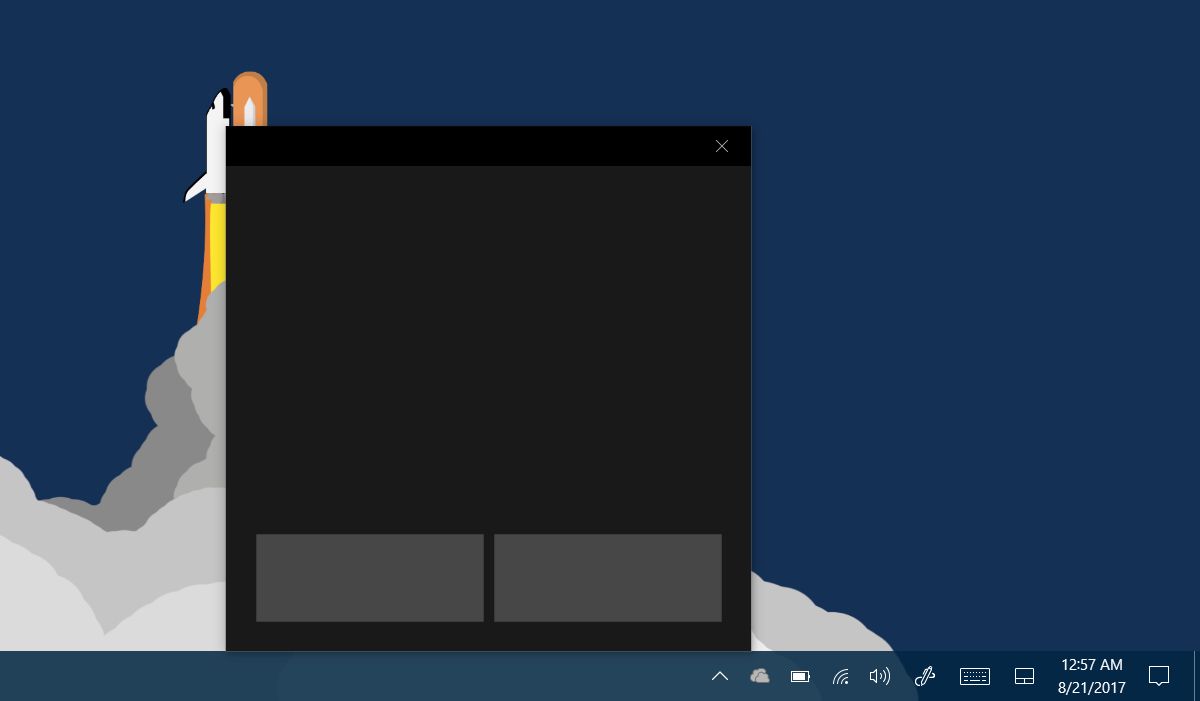
Het virtuele touchpad gebruiken in Windows 10
Het is even wennen met devirtueel touchpad. Het virtuele toetsenbord is een stuk eenvoudiger te beheren omdat u het alleen gebruikt als u een tekstinvoerveld hebt. Met het virtuele touchpad wordt een deel van uw scherm bedekt en is dit misschien het deel waarop u met de rechtermuisknop of met de linkermuisknop wilt klikken. Het touchpad heeft zowel een linksklik- als rechtsklikknop. U kunt het touchpad naar een ander deel van het scherm slepen en verplaatsen. Het kan sommige gebaren herkennen, maar niet allemaal. Je zou niet de volledige precisie touchpad-ervaring moeten verwachten. U kunt door een webpagina bladeren en met twee vingers tikken om met de rechtermuisknop te klikken.
Het touchpad kan niet worden aangepast en eerlijkhet heeft geen zin daar. Als het kleiner was, zou het moeilijk te gebruiken zijn. Als het groter was, zou het je scherm meer bedekken dan het al doet. Het ziet er naar uit en uit een paar tests lijkt het niet het gemakkelijkste om aan te wennen. Het voelt niet eens als een verbetering, maar als je een twee-in-één pc gewend bent en je hebt deze al een tijdje gebruikt, heb je misschien een andere ervaring. Als dit iets is, kan dit nuttig zijn voor mensen met speciale behoeften.








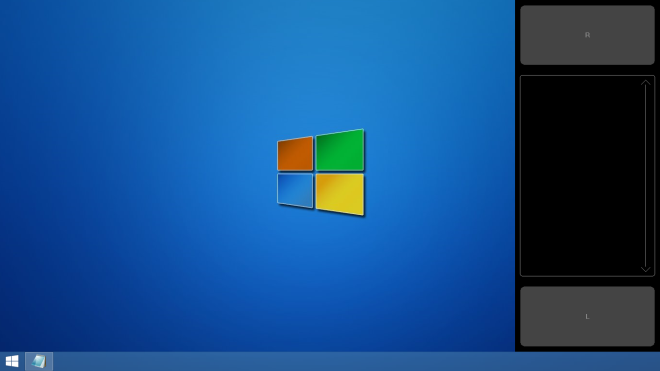




Comments